Monitorare le baseline e i profili di sicurezza in Microsoft Intune
Intune offre diverse opzioni per monitorare le baseline di sicurezza. È possibile:
- Monitorare una baseline di sicurezza e tutti i dispositivi che corrispondono (o non corrispondono) ai valori consigliati.
- Monitorare il profilo baseline di sicurezza che si applica agli utenti e ai dispositivi.
- Visualizzare come vengono impostate le impostazioni di un profilo selezionato in un dispositivo selezionato.
È anche possibile visualizzare il report Configurazione dispositivo per visualizzare quali criteri basati sulla configurazione dei dispositivi si applicano ai singoli dispositivi, tra cui le baseline di sicurezza.
Per altre informazioni sulla funzionalità, vedere Baseline di sicurezza in Intune.
Nota
A maggio 2023, Intune ha iniziato l'implementazione di un nuovo formato di baseline di sicurezza che si applica ai nuovi tipi di baseline, ad esempio Microsoft 365 Apps, e alle versioni più recenti delle baseline esistenti, ad esempio la versione di base 112 di Microsoft Edge. Il nuovo formato aggiorna le impostazioni di base per accettare direttamente il nome e le opzioni di configurazione dal provider di servizi di configurazione (CSP) gestito dall'impostazione di base.
Intune ha anche introdotto un nuovo processo che consente di eseguire la migrazione di un profilo di base di sicurezza esistente alla versione di base più recente. Questo nuovo comportamento è un processo una tantum che sostituisce il normale comportamento di aggiornamento quando si passa dalla versione più recente di un profilo precedente a una versione più recente che è diventata disponibile a maggio 2023 o versioni successive.
Le istanze di baseline che usano questo nuovo formato hanno anche una struttura di monitoraggio e report aggiornata allineata ad altri miglioramenti apportati quest'anno nelle aree delle funzionalità di Intune. I dettagli della visualizzazione report per il nuovo formato sono presentati in questo articolo separatamente dai dettagli originali forniti per le baseline precedenti, molti dei concetti illustrati per le viste precedenti rimangono rilevanti.
Monitorare la linea di base e i dispositivi
Consiglio
Le informazioni seguenti si applicano alle versioni del profilo rilasciate a maggio 2023 o versioni successive. Per visualizzare le informazioni sulle versioni dei profili rilasciate prima di maggio 2023, vedere Monitorare i profili per le versioni di base rilasciate prima di maggio 2023, più avanti in questo articolo.
Quando si seleziona un profilo di baseline di sicurezza distribuito, è possibile ottenere informazioni dettagliate sullo stato di sicurezza dei dispositivi che hanno ricevuto tale baseline. Per visualizzare queste informazioni dettagliate, accedere all'interfaccia di amministrazione Microsoft Intune, passare aBaseline sicurezza endpoint> e selezionare un tipo di baseline di sicurezza come Microsoft 365 Apps per Baseline di sicurezza aziendale. Nel riquadro Profili selezionare quindi l'istanza del profilo per cui si desidera visualizzare i dettagli per aprire la visualizzazione dashboard profili.
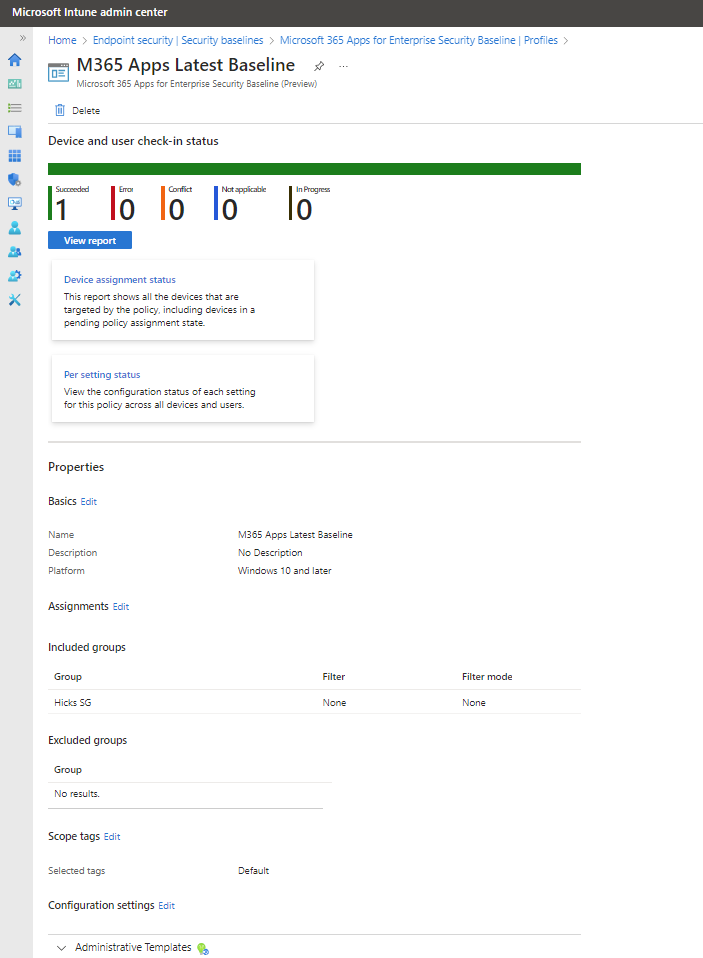
Questa visualizzazione dashboard include:
- Riepilogo generale del report predefinito, Stato di archiviazione del dispositivo e dell'utente.
- Un'opzione Visualizza report per eseguire il drill-in per altri dettagli.
- Due riquadri del report aggiuntivi:
- Stato dell'assegnazione del dispositivo
- Stato per impostazione
- Elenco Proprietà in cui è possibile esaminare e modificare la configurazione della baseline di sicurezza.
Visualizzazione Riepilogo
Questo riepilogo è un semplice grafico che presenta un conteggio dei dispositivi che segnalano un risultato di stato specifico per la baseline. La barra orizzontale è divisa in colori delle categorie disponibili in proporzione al numero di dispositivi in ogni categoria. Nell'acquisizione dello schermo precedente, un singolo dispositivo ha elaborato i criteri e segnalato l'esito positivo. Di conseguenza, la barra rappresentativa è completamente verde.
Visualizzare il report
Quando si seleziona il pulsante Visualizza report , Intune visualizza una visualizzazione più dettagliata dello stato di archiviazione del dispositivo e dell'utente per queste istanze di base. Quando si apre il report per la prima volta, il report sarà vuoto fino a quando non si seleziona Genera report, dopo di che vengono visualizzate le informazioni.
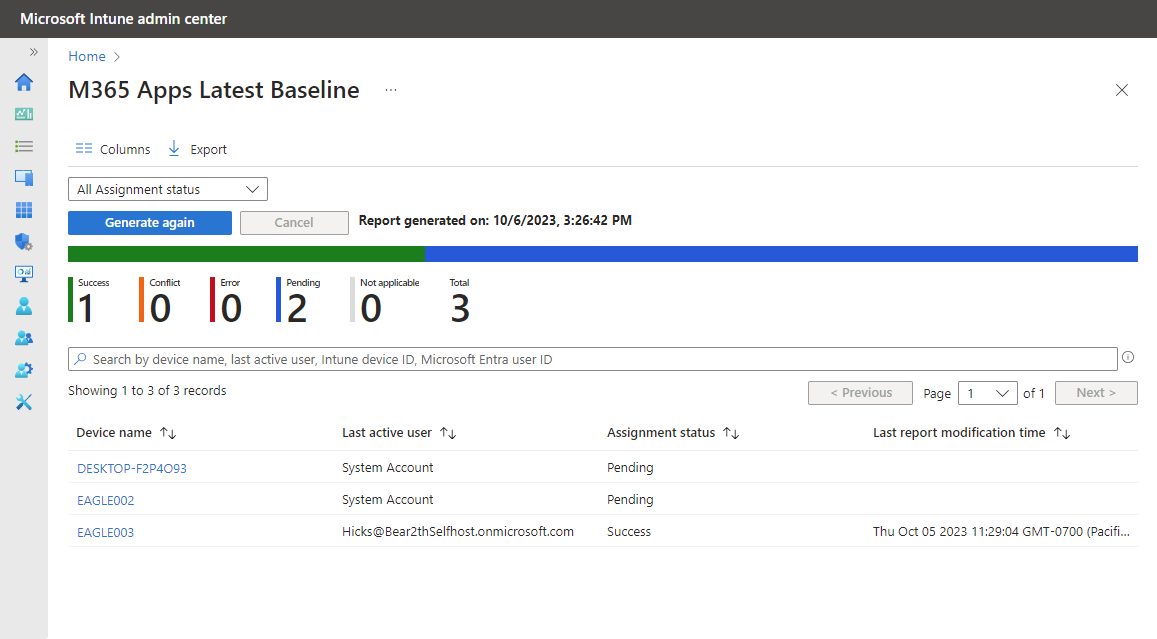
L'immagine precedente visualizza i risultati del report di visualizzazione iniziale per la stessa linea di base dalla visualizzazione dashboard. Questa visualizzazione mostra che sono presenti altri due dispositivi con stato Assegnazionein sospeso, il che significa che non hanno ancora restituito lo stato per questa baseline.
È possibile filtrare questa visualizzazione report in base a valori di stato di assegnazione specifici e selezionare di nuovo Genera per aggiornare i risultati visibili. È anche possibile ordinare una qualsiasi delle colonne disponibili.
Se si seleziona il nome di un dispositivo nella colonna Nome dispositivo , Intune visualizza la visualizzazione Impostazioni profilo in cui è possibile visualizzare i risultati dello stato dei dispositivi per ogni impostazione nella baseline di sicurezza. Successivamente, nella pagina Impostazioni profilo è possibile selezionare un'impostazione per visualizzare altri dettagli, utile quando un dispositivo segnala un risultato per qualsiasi impostazione diversa da Completata.
Nell'immagine seguente è stato eseguito il drill-in su EAGLE003, l'unico dispositivo che mostra l'esito positivo per la baseline e quindi è stata selezionata l'impostazione Gestione componenti aggiuntivi:
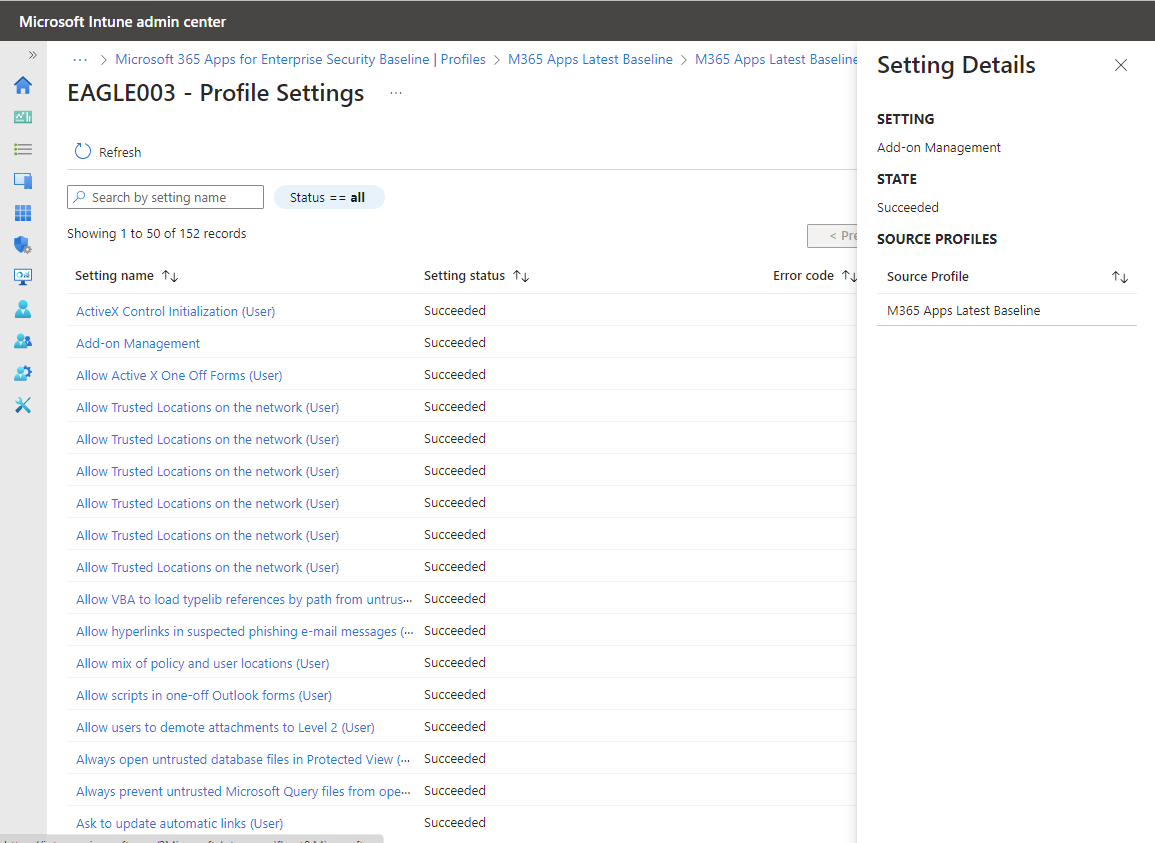
Nel riquadro Impostazioni dettagli impostazione è possibile visualizzare ogni profilo assegnato a questo dispositivo che configura anche questa stessa impostazione.
Per questo dispositivo, è disponibile un solo profilo di origine che gestisce l'impostazione di gestione dei componenti aggiuntivi. Se sono presenti altri profili che hanno configurato questa impostazione, anche questi profili verranno elencati come profilo di origine.
Se questa impostazione è in conflitto, questa visualizzazione consente di identificare gli altri profili in modo da poter riconciliare una configurazione coerente o assegnazioni di profili di base successive per rimuovere il conflitto.
Report sullo stato dell'assegnazione del dispositivo
Selezionare il riquadro Stato assegnazione dispositivo per visualizzare il report. In questo report:
- I risultati sono un elenco di dispositivi, simile al report stato di archiviazione del dispositivo e dell'utente .
- Selezionando un dispositivo in questa pagina si apre la visualizzazione Impostazioni profilo dei dispositivi, che è la stessa visualizzazione che è possibile visualizzare dal drill-in principale del report a cui si accede dal pulsante Visualizza report. Tuttavia, i dispositivi con stato Assegnazione in sospeso non hanno risultati da visualizzare.
- Se si seleziona un'impostazione da questa visualizzazione, viene aperto il riquadro Dettagli impostazione, come avviene tramite il drill-in principale del report.
Per ogni report sullo stato dell'impostazione
Selezionare il riquadro Stato per impostazione per visualizzare il report. Questo report visualizza un elenco delle impostazioni nel profilo e, per ognuno di essi, il conteggio dei risultati dei dispositivi per ogni stato, ad esempio il numero di dispositivi che segnalano l'esito positivo, l'errore o il conflitto.
Questa vista non supporta il drill-in. Per cercare invece impostazioni in errore o in conflitto, è possibile usare gli altri report e la visualizzazione. Ad esempio, per altre informazioni sui dispositivi che potrebbero aver segnalato un errore o un conflitto, è possibile aprire il riquadro Stato assegnazione dispositivo e, per tale report, definire l'ambito dello stato del report in modo da visualizzare solo lo stato in corso di analisi. Con tale report è quindi possibile continuare a eseguire il drill-in per eseguire il run-down dei dettagli pertinenti.
Proprietà
Sotto la sezione report del dashboard è possibile trovare la visualizzazione Proprietà profili. Da Proprietà è possibile:
- Visualizzare la configurazione di ogni pagina del profilo.
- Modificare la configurazione dei profili, ad esempio il nome descrittivo assegnato al profilo, le relative assegnazioni e le impostazioni del profilo.
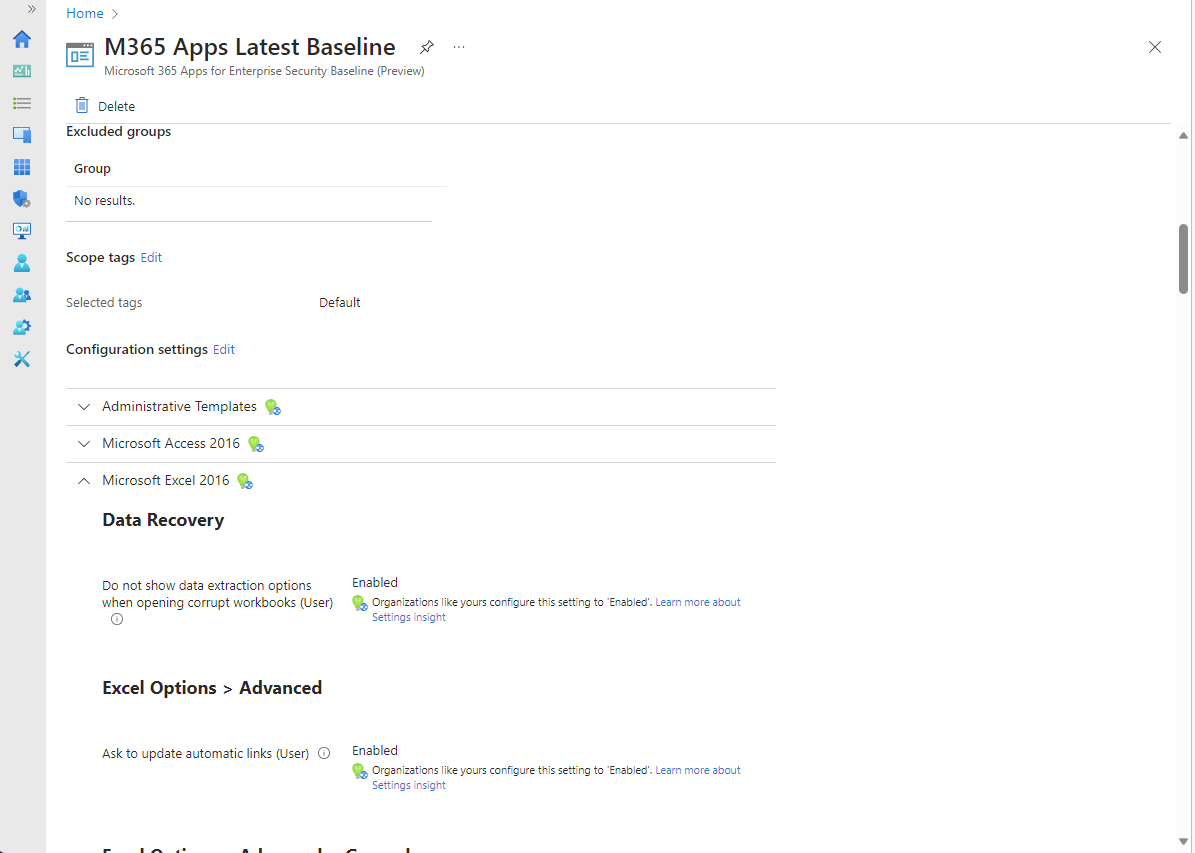
Monitorare i profili per le versioni di base rilasciate prima di maggio 2023
Consiglio
Le informazioni seguenti si applicano alle versioni del profilo rilasciate prima di maggio 2023. Per visualizzare le informazioni sulle versioni del profilo rilasciate dopo maggio 2023, vedere Monitorare la baseline e i dispositivi, più indietro in questo articolo.
Quando si monitora una baseline, si ottengono informazioni dettagliate sullo stato di sicurezza dei dispositivi in base alle raccomandazioni di Microsoft. Per visualizzare queste informazioni dettagliate, accedere all'interfaccia di amministrazione Microsoft Intune, passare aBaseline di sicurezza> degli endpoint e selezionare un tipo di baseline di sicurezza come baseline di sicurezza per Windows 10 e versioni successive. Nel riquadro Versioni selezionare quindi l'istanza del profilo per cui si desidera visualizzare i dettagli per aprire il riquadro Panoramica .
Nel riquadro Panoramica vengono visualizzate due visualizzazioni di stato per la baseline selezionata:
Grafico della postura della baseline di sicurezza : questo grafico visualizza dettagli di alto livello sullo stato del dispositivo per la versione di base. I dettagli disponibili:
- Corrisponde alla baseline predefinita : questo stato identifica quando una configurazione dei dispositivi corrisponde alla configurazione di base predefinita (non modificata).
- Corrisponde alle impostazioni personalizzate : questo stato identifica quando una configurazione dei dispositivi corrisponde alla versione personalizzata della baseline distribuita.
- Non configurato correttamente : questo stato è un rollup che rappresenta tre condizioni di stato da un dispositivo: Errore, In sospeso o Conflitto. Questi stati separati sono disponibili da altre visualizzazioni, ad esempio il comportamento della baseline di sicurezza per categoria, una visualizzazione elenco visualizzata sotto questo grafico.
- Non applicabile : questo stato rappresenta un dispositivo che non può ricevere i criteri. Ad esempio, i criteri aggiornano un'impostazione specifica per la versione più recente di Windows, ma il dispositivo esegue una versione precedente (precedente) che non supporta tale impostazione.
Postura baseline di sicurezza per categoria : visualizzazione elenco che visualizza lo stato del dispositivo in base alla categoria. In questa visualizzazione elenco sono disponibili gli stessi dettagli del grafico della postura della baseline di sicurezza . Tuttavia, al posto di Misconfigured sono presenti tre colonne per gli stati di stato che costituiscono Misconfigured:
- Errore: non è stato possibile applicare i criteri. Il messaggio viene in genere visualizzato con un codice di errore collegato a una spiegazione.
- Conflitto: due impostazioni vengono applicate allo stesso dispositivo e Intune non è in grado di risolvere il conflitto. Un amministratore deve esaminare la situazione.
- In sospeso: il dispositivo non ha ancora eseguito la sincronizzazione con Intune per ricevere i criteri.
Quando si esegue il drill-in delle due visualizzazioni precedenti, è possibile visualizzare i dettagli seguenti per lo stato dell'impostazione e le visualizzazioni elenco stato dispositivo:
- Operazione completata: vengono applicati i criteri.
- Errore: non è stato possibile applicare i criteri. Il messaggio viene in genere visualizzato con un codice di errore collegato a una spiegazione.
- Conflitto: due impostazioni vengono applicate allo stesso dispositivo e Intune non è in grado di risolvere il conflitto. Un amministratore deve esaminare la situazione.
- In sospeso: il dispositivo non ha ancora eseguito la sincronizzazione con Intune per ricevere i criteri.
- Non applicabile: il dispositivo non può ricevere i criteri. Ad esempio, i criteri aggiornano un'impostazione specifica per la versione più recente di Windows, ma il dispositivo esegue una versione precedente (precedente) che non supporta tale impostazione.
Nella visualizzazione Versione è possibile selezionare Stato dispositivo. La visualizzazione Stato dispositivo visualizza un elenco dei dispositivi che ricevono questa baseline e include i dettagli seguenti:
- NOME ENTITÀ UTENTE : profilo utente associato alla baseline nel dispositivo.
- POSTURA BASELINE DI SICUREZZA : questa colonna visualizza lo stato dei dispositivi:
- Operazione completata: vengono applicati i criteri.
- Errore: non è stato possibile applicare i criteri. Il messaggio viene in genere visualizzato con un codice di errore collegato a una spiegazione.
- Conflitto: due impostazioni vengono applicate allo stesso dispositivo e Intune non è in grado di risolvere il conflitto. Un amministratore deve esaminare la situazione.
- In sospeso: il dispositivo non ha ancora eseguito la sincronizzazione con Intune per ricevere i criteri.
- Non applicabile: il dispositivo non può ricevere i criteri. Ad esempio, i criteri aggiornano un'impostazione specifica della versione più recente di Windows, ma il dispositivo esegue una versione precedente (precedente) che non supporta tale impostazione
- Ultimo CHECK-IN : l'ultima volta che lo stato è stato ricevuto dal dispositivo.
Consiglio
La visualizzazione dei dati dopo la prima assegnazione di una baseline richiede fino a 24 ore. La visualizzazione delle modifiche successive richiede fino a sei ore.
Monitorare il profilo
Il monitoraggio del profilo fornisce informazioni dettagliate sullo stato di distribuzione dei dispositivi, ma non sullo stato di sicurezza in base alle raccomandazioni di base.
In Intune selezionareBaseline sicurezza endpoint>, selezionare un tipo di baseline di sicurezza come baseline di sicurezza per Windows 10 e quindi>selezionare un'istanza di tale baseline>Proprietà.
In Proprietà della linea di base espandere Impostazioni per eseguire il drill-in e visualizzare tutte le categorie di impostazioni e le singole impostazioni nella baseline, inclusa la relativa configurazione per questa istanza della baseline.
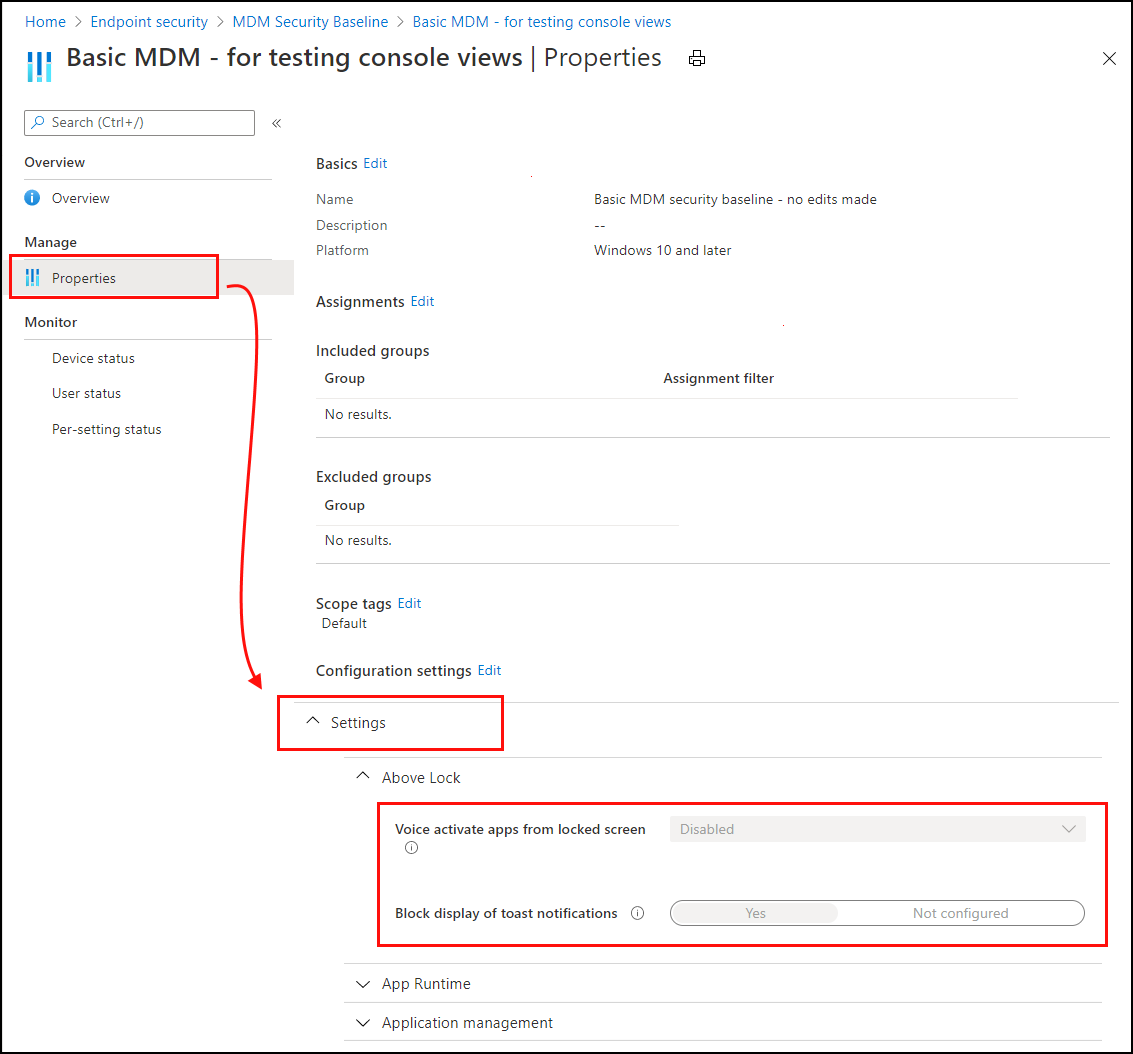
Usare le opzioni di Monitoraggio per visualizzare lo stato della distribuzione del profilo nei singoli dispositivi, lo stato per ogni utente e lo stato delle impostazioni dell'istanza della baseline:
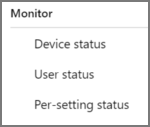
Risolvere i conflitti per le baseline di sicurezza
Per risolvere un conflitto o un errore per le impostazioni nei profili di baseline di sicurezza o nei criteri di sicurezza degli endpoint, visualizzare il report Configurazione del dispositivo per un dispositivo. Questa visualizzazione report consente di identificare dove i profili e i criteri contengono impostazioni che determinano lo stato conflitto o errore.
È anche possibile raggiungere informazioni sulle impostazioni in conflitto o errore tramite due percorsi dall'interfaccia di amministrazione di Microsoft Intune:
- Sicurezza> degli endpointBaseline di> sicurezzaselezionare un tipo> di baselineProfili>selezionare un'istanza> di baseStato del dispositivo.
- Dispositivi>Tutti i dispositivi>selezionare un dispositivo>Configurazione> del dispositivoselezionare un criterio>selezionare un'impostazione dall'elenco di impostazioni che mostra un conflitto o un errore.
Eseguire il drill-in per identificare e risolvere i conflitti
Durante la visualizzazione del report configurazione del dispositivo per un dispositivo, selezionare un criterio per eseguire il drill-in per altre informazioni sul problema che causa un conflitto o uno stato di errore.
Quando si esegue il drill-in, Intune visualizza un elenco di impostazioni per tale criterio che include ogni impostazione non impostata come Non configurata e lo stato di tale impostazione.
Per visualizzare i dettagli su un'impostazione specifica, selezionarla per aprire il riquadro Dettagli impostazioni . In questo riquadro è possibile visualizzare:
- Impostazione: nome dell'impostazione.
- Stato: stato dell'impostazione nel dispositivo.
- Profili di origine: elenco di ogni profilo in conflitto che configura la stessa impostazione ma con un valore diverso.
Per riconfigurare i profili in conflitto, selezionare un record dall'elenco Profilo di origine per aprire Panoramica per tale profilo. Selezionare i profili Proprietà ed è quindi possibile esaminare e modificare le impostazioni in tale profilo per rimuovere il conflitto.
Visualizzare le impostazioni dai profili applicabili a un dispositivo
È possibile selezionare un profilo per una baseline di sicurezza ed eseguire il drill-in per visualizzare un elenco di impostazioni da tale profilo quando si applicano a un singolo dispositivo. Per eseguire il drill-in:
- Endpoint Security>Tutti i dispositivi>selezionare un dispositivo> Configurazione > del dispositivo selezionare un'istanza dei criteri di base.
Dopo aver eseguito il drill-in, l'interfaccia di amministrazione visualizza un elenco delle impostazioni del profilo e dello stato delle impostazioni. Gli stati di stato includono:
- Operazione completata : l'impostazione nel dispositivo corrisponde al valore configurato nel profilo. Si tratta del valore predefinito e consigliato delle linee di base oppure di un valore personalizzato specificato da un amministratore quando il profilo è stato configurato.
- Conflitto : l'impostazione è in conflitto con un altro criterio, presenta un errore o è in sospeso un aggiornamento.
- Errore : impossibile applicare le impostazioni.
Risolvere i problemi usando lo stato per impostazione
È stata distribuita una baseline di sicurezza, ma lo stato della distribuzione mostra un errore. La procedura seguente fornisce alcune indicazioni sulla risoluzione dell'errore.
In Intune selezionareBaseline> sicurezza endpoint> selezionare profili di base.>
Selezionare un profilo > in Monitoraggio>stato per impostazione.
La tabella mostra tutte le impostazioni e lo stato di ogni impostazione. Selezionare la colonna Errore o La colonna Conflitto per visualizzare l'impostazione che causa l'errore.
Informazioni di diagnostica MDM
Ora si conosce l'impostazione problematica. Il passaggio successivo consiste nel scoprire perché questa impostazione causa un errore o un conflitto.
Nei dispositivi Windows 10/11 è disponibile un report informativo di diagnostica MDM predefinito. Questo report include valori predefiniti, valori correnti, elenca i criteri, mostra se è distribuito nel dispositivo o nell'utente e altro ancora. Usare questo report per determinare il motivo per cui l'impostazione causa un conflitto o un errore.
Nel dispositivo passare a Impostazioni>Account>Accesso all'azienda o all'istituto di istruzione.
Selezionare ilreport InfoAdvanced Diagnostic Report> Create dell'account>>.
Scegliere Esporta e aprire il file generato.
Nel report cercare l'impostazione di errore o conflitto nelle diverse sezioni del report.
Ad esempio, cercare nella sezione Origini di configurazione registrate e risorse di destinazione o nella sezione Criteri non gestiti . Si potrebbe avere un'idea del motivo per cui sta causando un errore o un conflitto.
Diagnosticare gli errori MDM in Windows 10 fornisce altre informazioni su questo report predefinito.
Consiglio
- Alcune impostazioni elencano anche il GUID. È possibile cercare questo GUID nel Registro di sistema locale (regedit) per eventuali valori impostati.
- I log Visualizzatore eventi possono includere anche alcune informazioni sull'errore nell'impostazione problematica (Log applicazioni e servizi> del Visualizzatore> eventiMicrosoft>Windows>DeviceManagement-Enterprise-Diagnostics-Provider>Amministrazione).
Passaggi successivi
Commenti e suggerimenti
Presto disponibile: Nel corso del 2024 verranno gradualmente disattivati i problemi di GitHub come meccanismo di feedback per il contenuto e ciò verrà sostituito con un nuovo sistema di feedback. Per altre informazioni, vedere https://aka.ms/ContentUserFeedback.
Invia e visualizza il feedback per